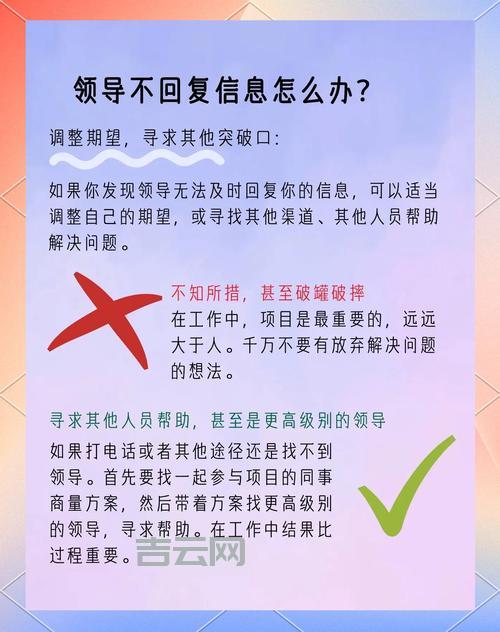今天又碰上个老问题——几台电脑好好的,突然就访问不工作组里的其他机器,网上邻居里空荡荡的,或者点进去就提示没权限、找不到路径。这玩意儿,时不时就得出来刷下存在感,搞得人挺头疼。正好今天又折腾一遍,顺手记录下过程,分享给可能也遇到这麻烦的朋友们。
第一步:检查基础网络连接
碰到这种事,我第一反应就是先看看最基本的。是不是网线松?无线网是不是断?所以我先走到那几台“失联”的电脑跟前,瞅瞅网线接口的灯,都正常闪着。然后我打开命令行,就是那个黑框框,输入 ping 命令,试试能不能 ping 通路由器或者网关地址。这个没问题,说明基础网络是通的。
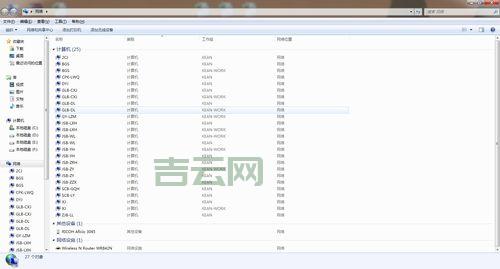
第二步:确认IP地址和工作组名
基础网络通,那问题就可能出在设置上。我就开始查IP地址。还是在命令行里,输入 ipconfig,看看每台电脑的IP地址是不是在同一个网段里,比如都是 192.168.1.x 这种。还这个也都没问题,而且没有IP冲突。接下来就是重点——工作组名。右键点“此电脑”或者“我的电脑”,选“属性”,里面能看到“计算机名、域和工作组设置”,点“更改设置”进去看。果然,有一台电脑的工作组名不知道啥时候被改,跟其他机器不一样!赶紧给它改回来,改成和其他电脑一样的名字,比如都叫 WORKGROUP。改完之后提示要重启,那就重启呗。
第三步:检查网络发现和文件共享
重启完之后,我满心以为该好?结果还是不行。得,继续查。我想起来Windows自己有个网络发现和文件共享的开关。我就去“控制面板”里找“网络和共享中心”,点进去看“高级共享设置”。这里面得分“专用”(或者叫“家庭或工作”)和“公用”网络配置文件。我确保在当前连接的网络类型(一般是“专用”)下面,网络发现 和 文件和打印机共享 这两个选项都是启用状态。有时候系统更新或者装啥软件,可能会把这些给关。
第四步:防火墙捣的鬼
上面这些都确认没问题,还是访问不?那十有八九就是防火墙在拦着。Windows自带的防火墙或者自己装的杀毒软件里的防火墙,都可能阻止工作组访问。我就去“控制面板”里找到“Windows Defender 防火墙”(或者你用的第三方防火墙管理界面),看看它的设置。最关键的是要允许“文件和打印机共享”通过防火墙。我检查一下入站规则,发现相关的规则确实是禁用的。我把它们启用。有时候为快速测试,我会临时关闭防火墙(注意!只是临时测试,搞定一定要重新打开,不然不安全),如果关防火墙就能访问,那基本就确定是防火墙的问题,再回头去仔细配置规则就行。
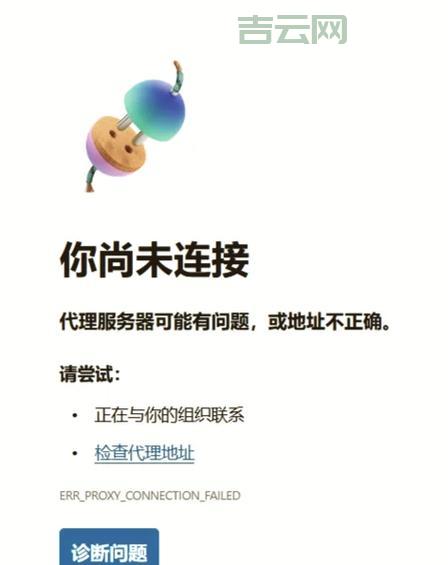
第五步:检查相关服务
这一步算是比较深入的,一般情况下问题在前几步就能解决。但如果还不行,我就得看看提供网络共享服务的几个关键Windows服务是不是正常运行。按 Win+R 键,输入 打开服务列表。主要看这几个服务:
- Computer Browser (这个服务在新版Windows里可能没有或不重要,但老系统上看看)
- Server
- Workstation
- TCP/IP NetBIOS Helper
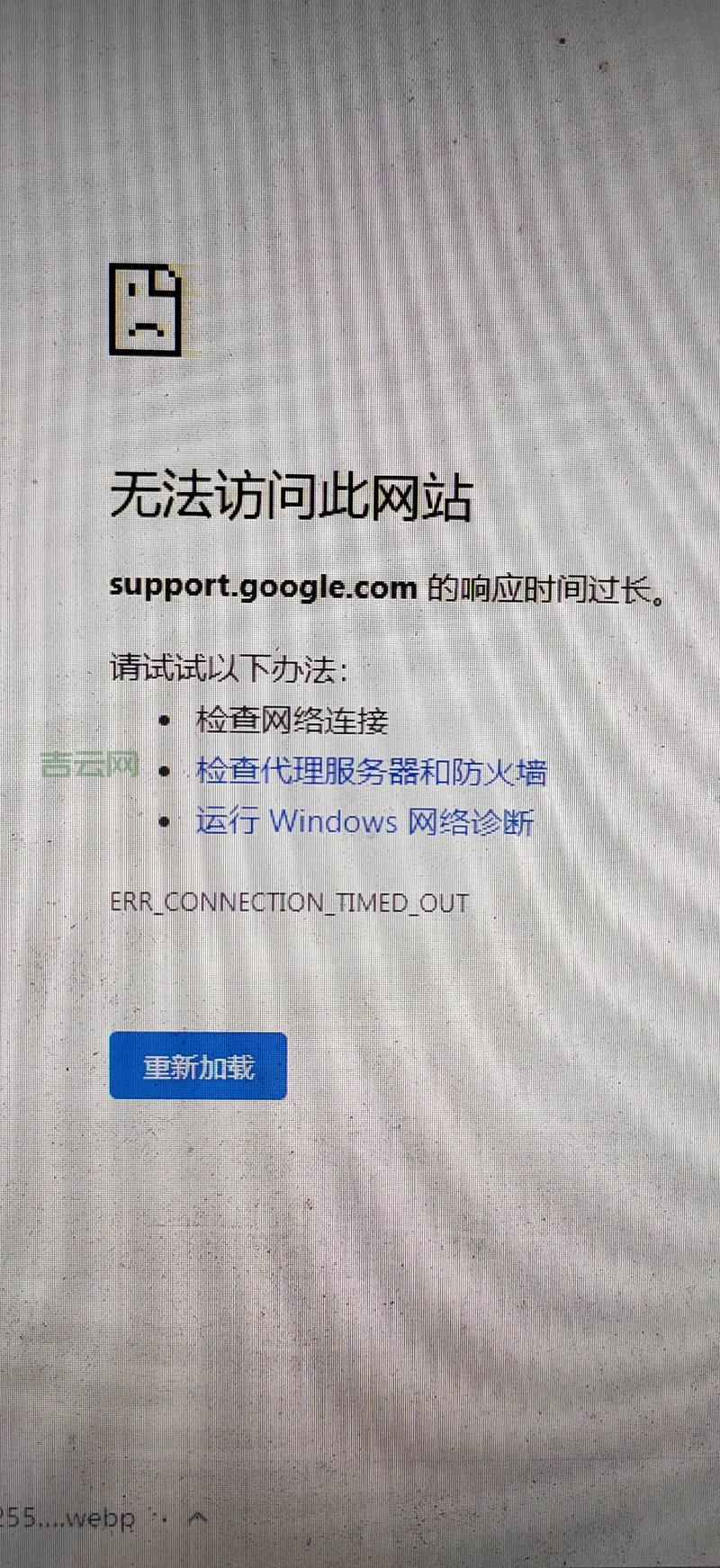
确保它们的状态是“正在运行”,启动类型最好是“自动”或者“自动(延迟启动)”。如果哪个停,就手动启动它试试。
凭据问题?
经过上面一通折腾,今天我这边的问题在第四步防火墙那里就解决,启用“文件和打印机共享”的规则后,工作组里的电脑就又能互相看到。不过以前也遇到过一种情况,就是访问的时候提示要输入用户名密码,或者直接说没权限。这有时候是对方电脑的Guest账户被禁用,或者网络访问模型设置的问题,还有可能是本地存错误的访问凭据。可以去“控制面板”里的“凭据管理器”看看有没有存着访问对方电脑的旧的或者错误的Windows凭据,有的话就删掉再试试。
工作组访问不这事儿,原因五花八门,但基本思路就是从物理连接到IP设置,再到系统共享开关、防火墙,是服务和凭据。一步步排查下来,总能找到症结所在。今天运气还行,没走到一步就搞定。记录完毕,希望能帮到大家!